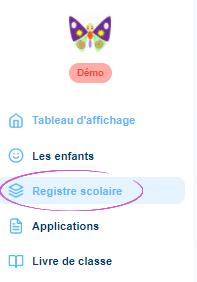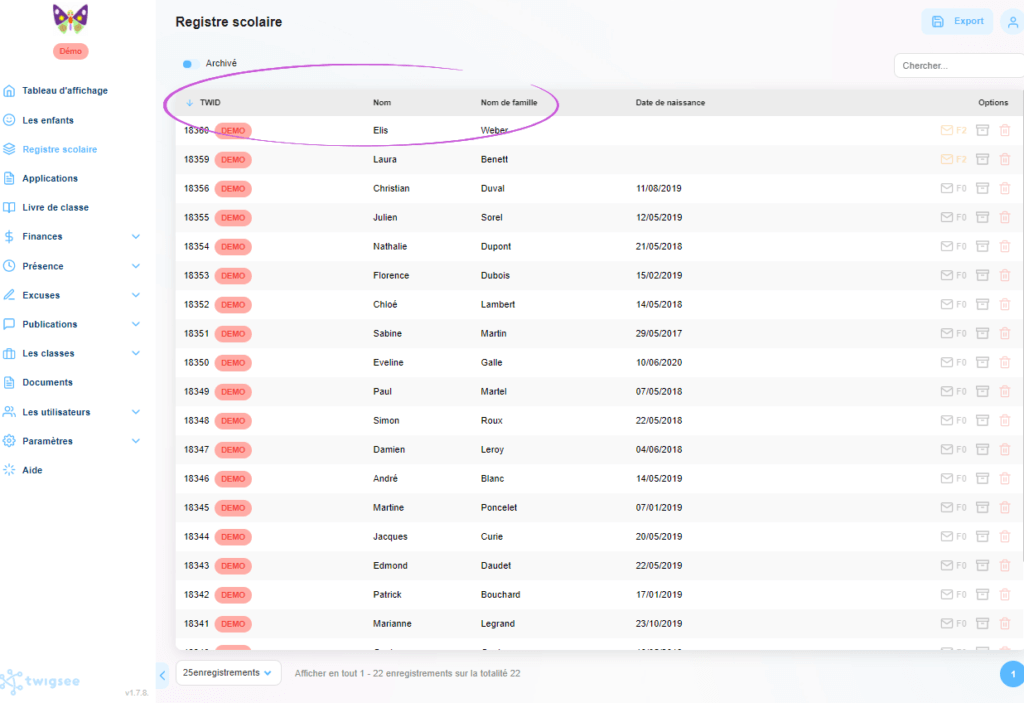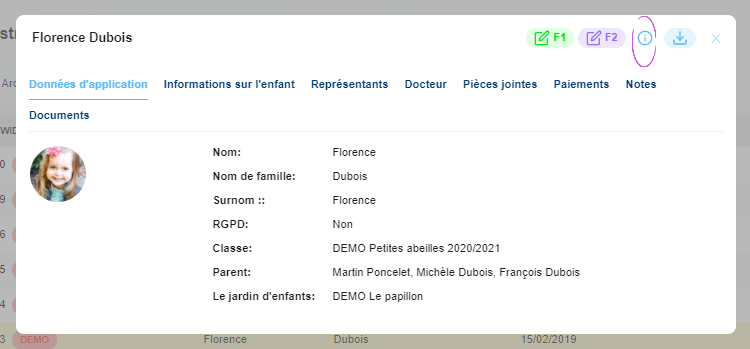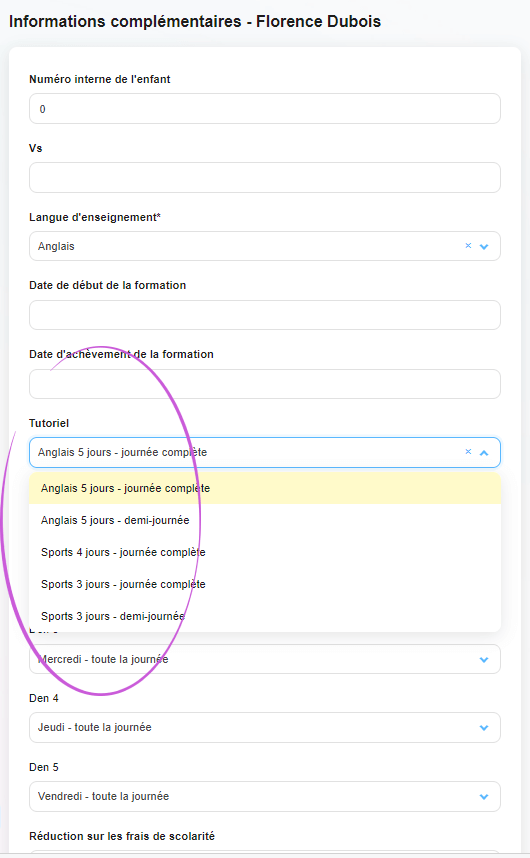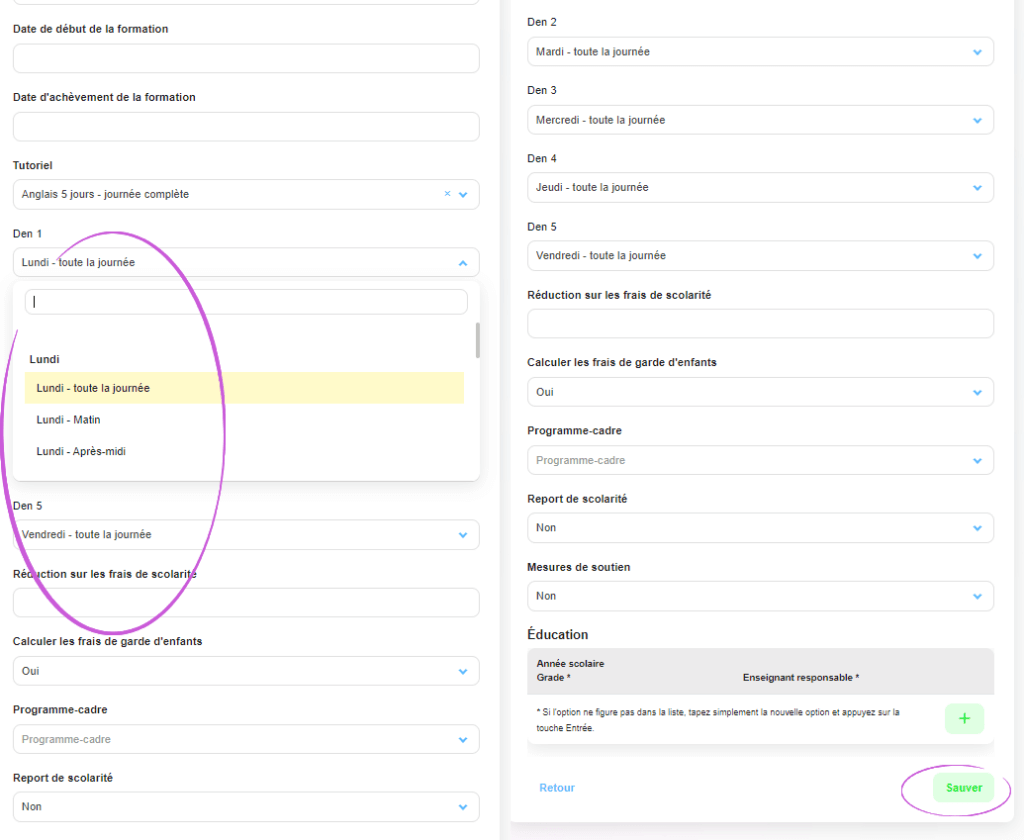Comment affecter un enfant à un programme de fréquentation dans l’administration ?
Afin de calculer correctement les paiements mensuels, il est important que chaque enfant dispose d’un programme permettant de calculer le montant des frais scolaires. Nous attribuons le programme par le biais de l’onglet Matrix.
1. où se trouve l’onglet Matrice ?
Sélectionnez l’onglet Matrice dans le menu principal à gauche de l’écran.
2. Consulter le registre de l’enfant
Dans la partie principale de l’écran, sélectionnez l’enfant auquel vous voulez attribuer le programme en cliquant sur le numéro de la TWID ou le nom de l’enfant sélectionné. La matrice de l’enfant s’affiche.
3. Affichez l’onglet Informations supplémentaires
Dans la fenêtre du registre, dans le coin supérieur droit, utilisez le bouton bleu – l’icône « i » dans un cercle – pour ouvrir l’onglet Informations supplémentaires.
4. Affectation du programme
Dans l’onglet ouvert, cliquez sur le champ Programme d’enseignement pour développer le menu des programmes mis en place par l’école maternelle. Cliquez pour sélectionner le programme souhaité.
5. Fixer des jours spécifiques
En fonction de la plage horaire du programme attribué, un champ de jours supplémentaires apparaît sous le champ du nom du programme. Par exemple, le programme Sportsman a défini une plage de 3 jours, de sorte qu’un champ de trois jours apparaîtra. Cliquez dans chaque champ pour ouvrir le menu de ce jour particulier. Cliquez ensuite sur l’option sélectionnée pour attribuer le jour et la partie de la journée. Pour terminer et enregistrer l’ensemble de la configuration, utilisez le bouton vert Savuer dans le coin inférieur droit de la fenêtre.
6. Sauvegarde de l’affectation du programme
La fenêtre popup encadrée en vert vous informe que la sauvegarde a été correctement effectuée.